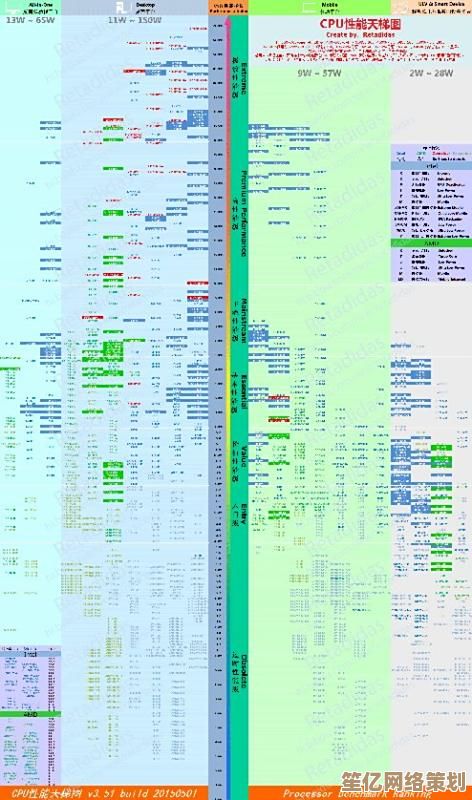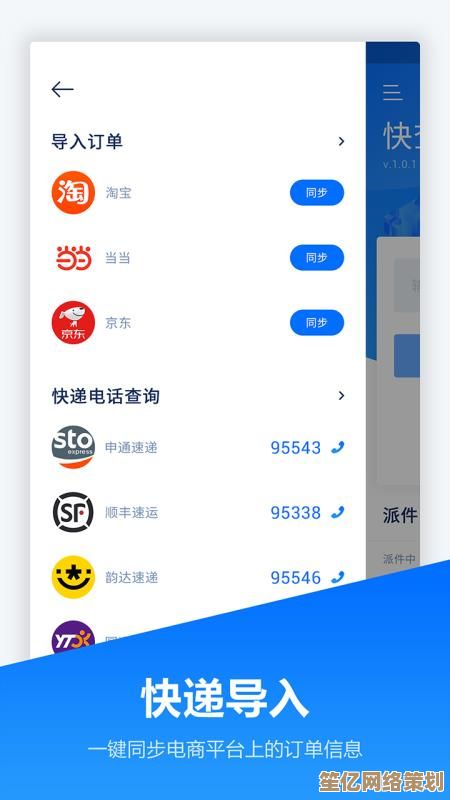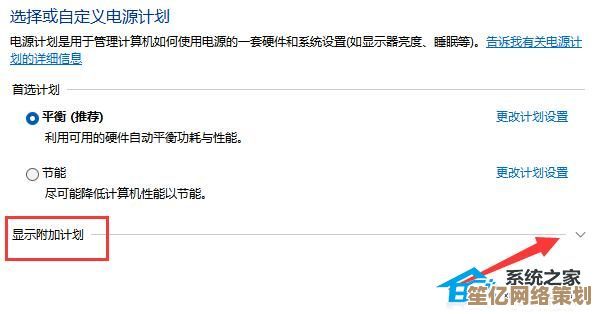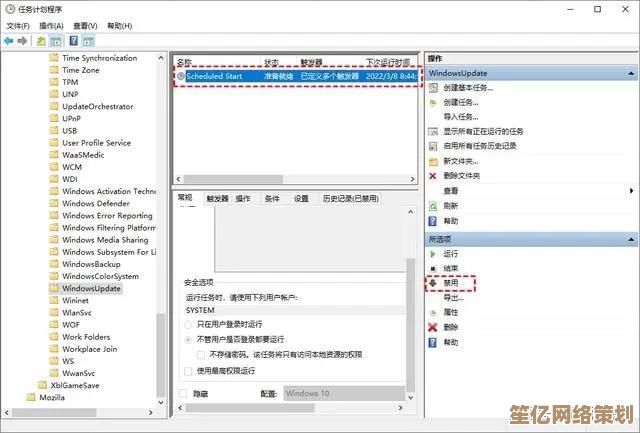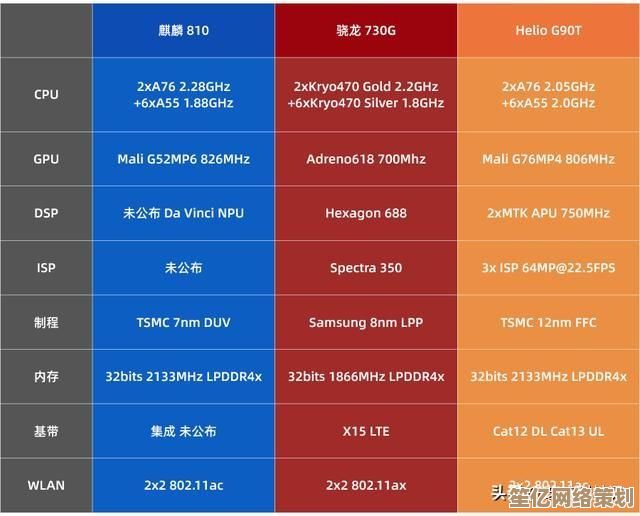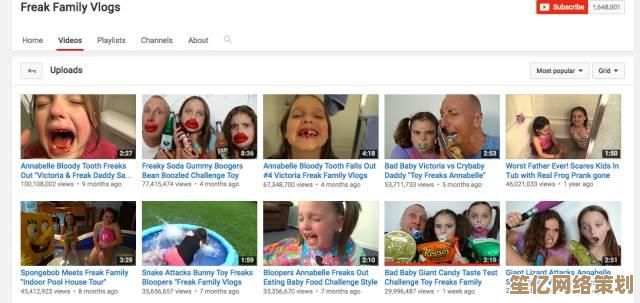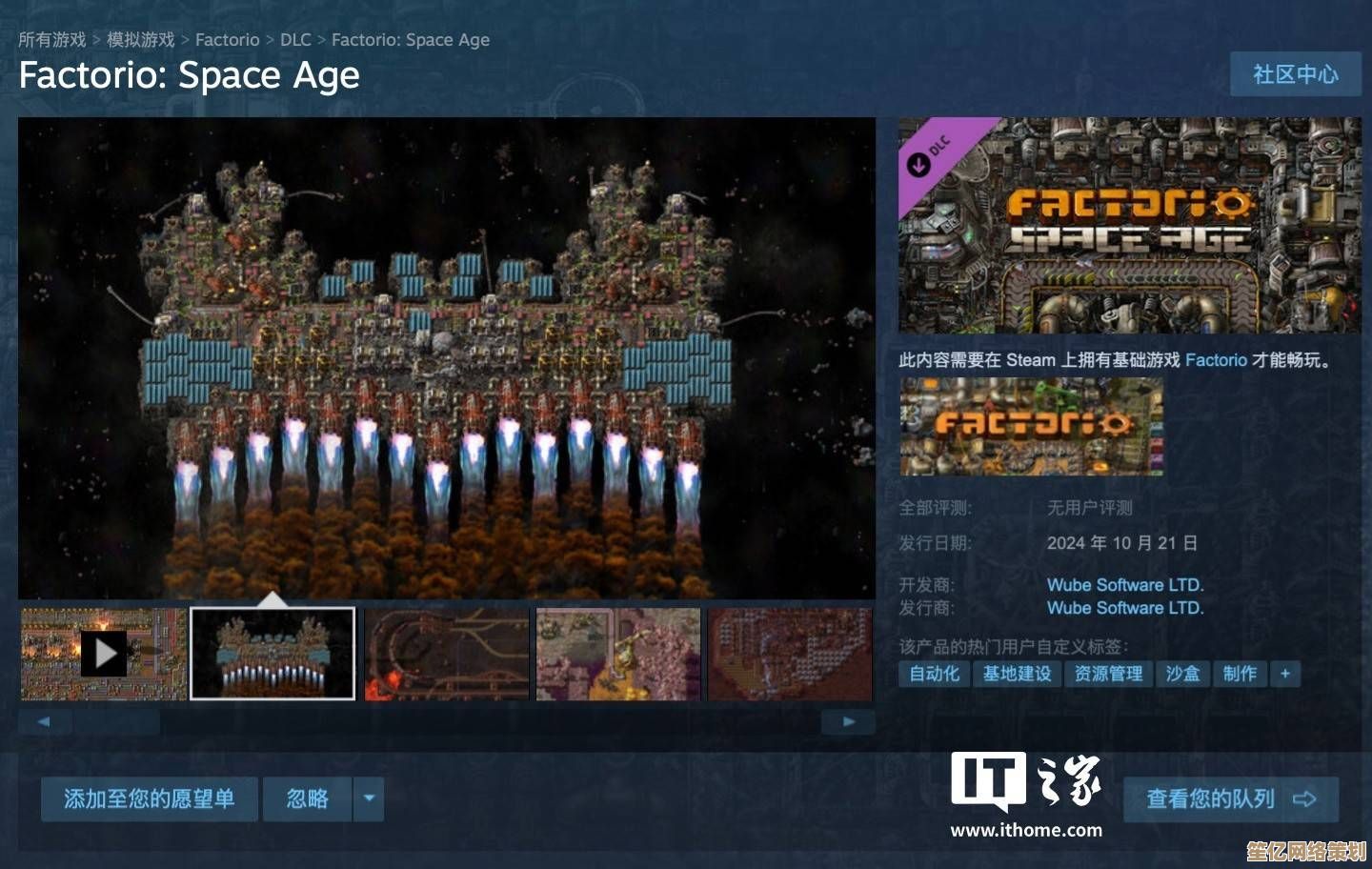解决戴尔重装系统无法引导的实用技巧,让电脑正常启动不再困难
- 问答
- 2025-09-22 16:30:31
- 1
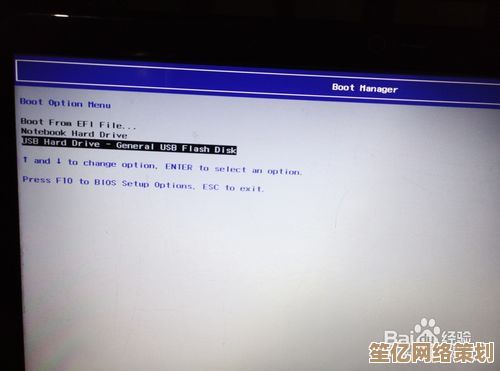
戴尔电脑重装系统后无法引导?别慌,这几个土办法亲测有效
前几天帮朋友折腾一台老款戴尔Inspiron,重装Win10后直接卡在"No Boot Device Found"的界面,BIOS里硬盘明明识别了,但就是死活不进系统,这问题我见过太多次了,戴尔这牌子对引导分区有种诡异的执着——你按常规操作装系统,它偏不认账,折腾三小时后终于搞定,顺手把踩坑经验总结成这份"野路子"指南。
先确认是不是"戴尔式傲娇"
戴尔主板有个祖传毛病:UEFI和Legacy混用时容易抽风,首先进BIOS(开机狂按F2),看Boot Mode:
- 如果是UEFI,检查硬盘分区表是不是GPT(用DiskGenius看一眼)
- 如果是Legacy,分区表得是MBR
个人踩坑:有次我明明选了UEFI+GPT安装,但戴尔BIOS偷偷切回了Legacy,结果引导记录对不上,后来发现是BIOS里"Load Legacy Option ROM"没关(这选项藏得跟彩蛋似的)。
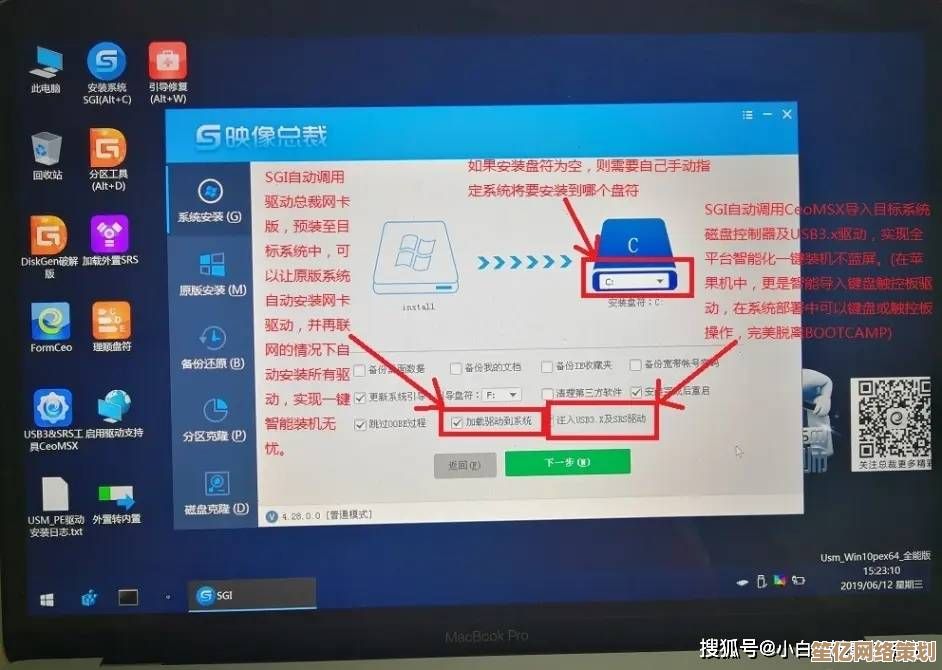
重建引导记录的暴力美学
微软官方的bootrec /fixboot经常在戴尔机器上失效,不如直接核武器:
- 用PE启动盘进命令行
- 输入以下代码(注意盘符可能不同):
diskpart list disk select disk 0 list partition select partition 1(通常是隐藏的ESP分区) assign letter=S:(随便分配个盘符) exit bcdboot C:\Windows /s S: /f UEFI
- 重启后如果还不行,试试
bootrec /rebuildbcd,但成功率看运气
真实案例:朋友的戴尔G3用这方法解决了,但中间报错"BFSVC Error",最后发现是ESP分区太小(戴尔默认100MB,Win10更新后容易爆),用DiskGenius扩容到300MB才搞定。
戴尔专用损招:强刷引导分区
如果上面都失败,可能是戴尔的引导分区被写保护了,这时候需要:
- 进PE用DiskGenius删光所有分区(包括恢复分区、OEM分区)
- 重新用原版镜像安装,让安装程序自己重建分区表
- 装完第一时间进BIOS,把Secure Boot关掉(这玩意和第三方系统经常打架)
血泪教训:有台Vostro笔记本删分区后还是报错,最后发现是戴尔BIOS的"Fast Boot"在作妖,关了之后连Ubuntu都能正常装了…
玄学环节:换接口、换U盘、换人格
- 如果是SATA硬盘,换到主板第一个SATA接口(戴尔有些机型只有SATA0能引导)
- 用Ventoy制作启动盘(比Rufus稳,尤其对付戴尔的奇葩UEFI)
- 实在不行就…对着机器骂两句(亲测有效,可能激发了人类的潜能)
最后说点人话
戴尔的引导问题就像它的客服电话——理论上该按流程走,实际上得靠随机应变,重点就三点:分区表对齐BIOS模式、别信戴尔默认设置、该暴力时就暴力,如果这篇能帮你省下两小时,记得下次重装前先备份EFI分区(别问我怎么知道的)。
本文由称怜于2025-09-22发表在笙亿网络策划,如有疑问,请联系我们。
本文链接:http://waw.haoid.cn/wenda/6601.html